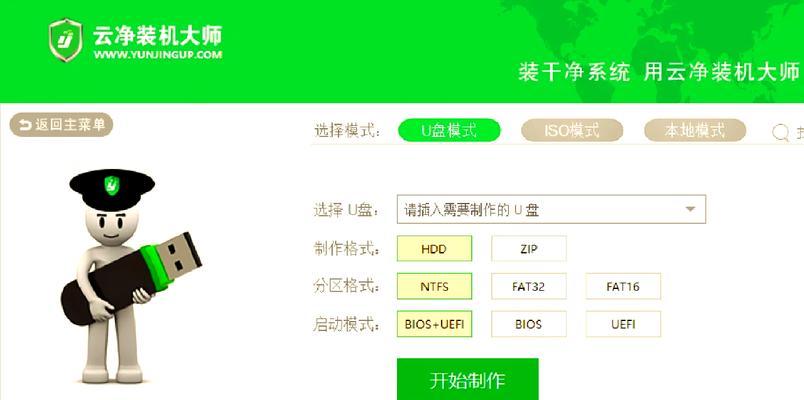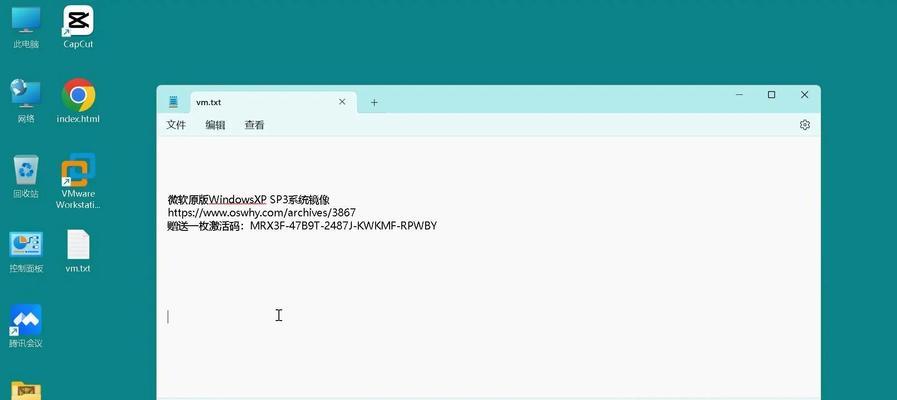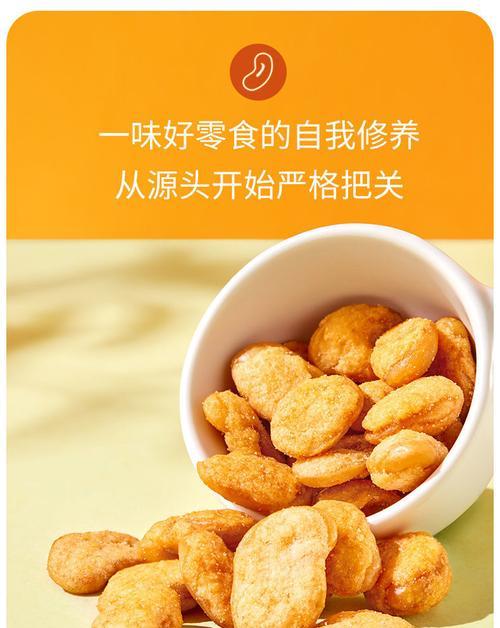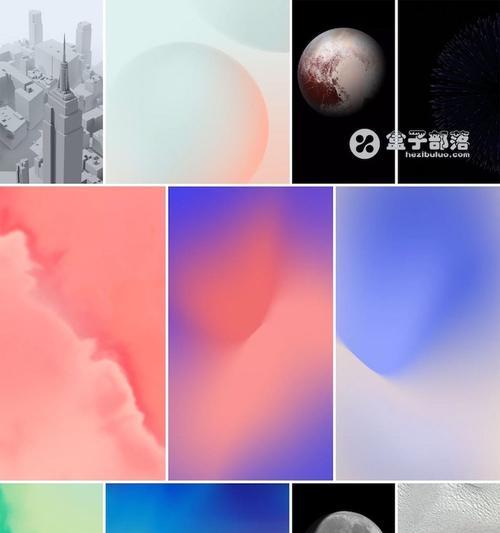在使用电脑的过程中,我们经常会遇到各种问题,比如系统出现崩溃、运行缓慢等情况,这时候重装系统就成为了解决问题的有效方法之一。而在当今互联网发达的时代,我们甚至可以在线进行Win10系统的重装,方便快捷。本文将带您一步步教您如何在线重装Win10系统,让您的电脑焕然一新。
一、备份重要文件
在进行系统重装之前,首先需要备份您的重要文件和数据。将所有需要保留的文件复制到外部存储设备或云端存储服务中,确保不会丢失重要数据。
二、准备安装介质
要进行在线重装Win10系统,首先需要准备一个可靠的安装介质。您可以访问微软官方网站,下载最新版本的Win10系统镜像文件,并将其保存到U盘或光盘中,以备使用。
三、检查硬件设备
在开始重装系统之前,建议检查您的硬件设备是否正常工作。确保所有硬件设备都连接好,无损坏或故障。这样可以避免在安装过程中出现问题。
四、进入BIOS设置
重启电脑后,按下指定的按键(通常是F2、Delete或Esc)进入BIOS设置界面。在BIOS设置中,将启动顺序调整为U盘或光盘启动,并保存设置。
五、选择安装方式
重启电脑后,按照提示选择语言和时区等基本设置。在安装类型中选择“自定义安装”,以进行系统重装。
六、删除旧的系统分区
在自定义安装过程中,选择旧的系统分区,点击“删除”按钮将其删除。这样可以清除旧的系统文件,为新的系统安装腾出空间。
七、创建新的系统分区
在删除旧的系统分区后,点击“新建”按钮创建一个新的系统分区。您可以根据需要设置分区大小,并确保选择了正确的硬盘作为目标。
八、格式化新的系统分区
在创建新的系统分区后,选择该分区,并点击“格式化”按钮对其进行格式化。这将清除分区中的所有数据,并准备好安装新的Win10系统。
九、开始系统安装
完成格式化后,选择新的系统分区,并点击“下一步”按钮开始安装Win10系统。系统安装过程可能需要一些时间,请耐心等待。
十、设置系统选项
在系统安装完成后,按照提示进行一些基本设置,比如设置用户名和密码、网络连接等。确保您的系统配置符合个人需求。
十一、更新系统补丁
完成基本设置后,连接到互联网,并更新Win10系统的补丁和驱动程序。这将确保系统的安全性和稳定性,并提升系统性能。
十二、安装常用软件
在系统更新完成后,安装一些常用软件,如浏览器、办公软件等。这将为您的电脑提供更多功能和便利。
十三、恢复备份文件
完成软件安装后,将之前备份的重要文件复制到您的电脑中。确保恢复的文件完整无损,并可正常访问。
十四、优化系统设置
根据个人需求,对Win10系统进行一些优化设置,比如调整电源管理、清理垃圾文件等。这将提升系统的性能和使用体验。
十五、
通过本文所介绍的在线重装Win10系统的教程,相信您已经掌握了一种方便快捷的解决电脑问题的方法。在遇到系统故障或运行缓慢时,不妨尝试在线重装Win10系统,让您的电脑焕然一新!